كيفية إصلاح الكمبيوتر المحمول من HP لن يتم تشغيله {محلول}
نشرت: 2022-03-18هل الكمبيوتر المحمول من HP الخاص بك لن يتم تشغيله حتى عند توصيله بمصدر الطاقة؟ لا داعي للقلق ، جرب هذه الطرق القوية والسهلة لحل هذه المشكلة بسهولة وسرعة.
لا شيء يمكن أن يكون أسوأ من مواجهة شاشة سوداء بعد الضغط على زر مزود الطاقة مباشرة لتشغيل الكمبيوتر المحمول أو الكمبيوتر المحمول. ما عليك سوى محاولة تشغيل الكمبيوتر المحمول من HP للعمل واكتشاف أنه لا يمكنك تحقيق ذلك. كم هو مزعج! ليس فقط لمستخدمي HP ، ولكن يمكن أن يحدث هذا لأي شخص ، بما في ذلك أولئك الذين لديهم أجهزة كمبيوتر محمولة من أكبر العلامات التجارية في العالم. لقد رأينا العديد من المستخدمين يشكون من مشاكل أجهزة الكمبيوتر المحمولة من HP. قد يحدث هذا إما عند تلف بطارية الكمبيوتر المحمول أو بسبب تعارض الأجهزة الخارجية. حسنًا ، مهما كان السبب ، فإن الخبر السار هو أن المشكلة قابلة للحل.
لذلك ، لا داعي للذعر ، إذا لم يتم تشغيل الكمبيوتر المحمول من HP ، بعد قراءة هذا الدليل ، ستتمكن من حل المشكلة بنفسك.
لن تؤدي الحلول السهلة والسريعة لإصلاح الكمبيوتر المحمول من HP إلى تشغيل المشكلة
هل تصرخ ، "كيف يمكنني إصلاح جهاز الكمبيوتر المحمول من HP عندما لا يعمل"؟ فيما يلي بعض الحلول المحتملة التي يمكنك تجربتها لإصلاح المشكلة. لا حاجة لتجربتها جميعًا ، فقط اعمل على طريقتك واختر أفضل ما يناسبك. الآن ، دعنا نقرأها أدناه:
الحل 1: الحلول الأولية
من قبل ، جرب الأساليب المعقدة والمتقدمة الأخرى ، ما عليك سوى تجربة هذه الاختراقات الأساسية ولكن القوية لإصلاح الكمبيوتر المحمول HP الذي لن يتم تشغيله. عملت هذه مع العديد من المستخدمين الذين واجهوا مشكلات مع أجهزة الكمبيوتر المحمولة من HP.
- كما تعلم ، لن تبدأ تشغيل الكمبيوتر المحمول ، إذا كان مصدر الطاقة لا يعمل بشكل صحيح. لذلك ، أولاً وقبل كل شيء ، يجب عليك التأكد من أن بطاريتك تعمل بشكل صحيح. إذا وجدت أن البطارية تالفة أو تالفة ، فيجب عليك استبدالها. ماذا أيضًا ، يمكنك أيضًا محاولة استخدام شاحن الكمبيوتر المحمول لحل المشكلة.
- هناك طريقة أخرى لإصلاح عدم تشغيل الكمبيوتر المحمول من HP على جهاز كمبيوتر يعمل بنظام Windows 10 وهي فصل الأجهزة الخارجية المرتبطة بجهاز الكمبيوتر المحمول من HP. نظرًا لأن بعض الأجهزة الخارجية قد تؤدي إلى تعارض الأجهزة مع الكمبيوتر المحمول ، فإن فصل الأجهزة الخارجية مهم لإصلاح المشكلة.
إذا لم تحدث هذه الاختراقات البسيطة أي تغييرات ، فجرّب الحلول المتقدمة الأخرى المذكورة أدناه.
اقرأ أيضًا: تنزيل برامج تشغيل HP EliteBook 8560p وتثبيتها وتحديثها على نظام Windows
الحل 2: تثبيت آخر تحديثات النظام
إذا لم تساعدك الأشياء الأساسية ، فقد تحتاج إلى التحقق من آخر تحديثات النظام. وإذا وجدت أي تحديث متاحًا ، فقم بتنزيله على الفور. لتحديث إصدار Windows الخاص بك ، ما عليك سوى استخدام Windows Update ، وبعد ذلك ستتمكن من تنزيل آخر التحديثات وتثبيتها لجهاز الكمبيوتر المحمول من HP. اتبع الخطوات التالية:
- انتقل إلى زر قائمة ابدأ وانقر فوقه.
- حرك مؤشر الماوس فوق رمز الترس (الإعدادات) وانقر فوقه.
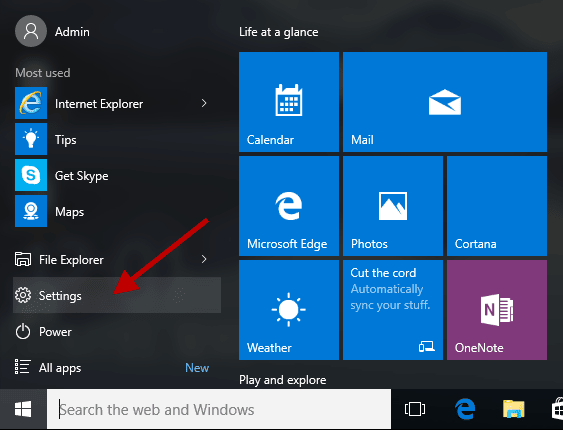
- سينقلك هذا الإجراء إلى موجه إعدادات Windows ، وهنا تحتاج إلى اختيار خيار التحديث والأمان .
- بعد ذلك ، تأكد من تحديد Windows Update من اللوحة اليمنى. ثم ، انقر فوق التحقق من وجود تحديثات .
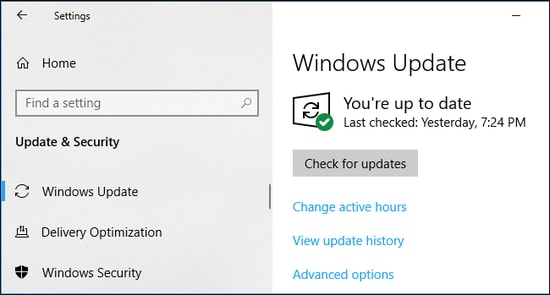
انتظر لفترة من الوقت ودع Windows Update يكمل عملية البحث عن آخر تحديثات النظام. في حالة توفر أي تحديث ، فسيتم تنزيله وتثبيته تلقائيًا. بمجرد الانتهاء من كل شيء ، قم بإعادة تشغيل جهاز الكمبيوتر الخاص بك.

الحل 3: تحديث برامج تشغيل الجهاز
تحدث العديد من مشكلات الكمبيوتر الشخصي أو الكمبيوتر المحمول عادةً عندما لا تقوم بتحديث برامج تشغيل الجهاز لفترة طويلة. وهذا يعني أن برامج تشغيل الأجهزة القديمة أو المعيبة أو الفاسدة تمنع جهاز الكمبيوتر أو الكمبيوتر المحمول من العمل بشكل صحيح. وبالتالي ، يجب عليك تحديث برامج التشغيل لحل المشكلة.
لتحديث برامج التشغيل ، يمكنك زيارة الموقع الرسمي لـ HP والبحث عن أحدث برامج التشغيل. بعد ذلك ، حدد الإصدار الصحيح من نظام التشغيل Windows وقم بتنزيل ملف برنامج التشغيل ذي الصلة. بعد ذلك ، قم بتشغيل الملف الذي تم تنزيله واتبع الإرشادات التي تظهر على الشاشة لتثبيت برامج التشغيل.
يمكن أن يكون تحديث برامج التشغيل يدويًا مستهلكًا للوقت ومزعجًا ، خاصة للمبتدئين. وبالتالي ، نقترح استخدام Bit Driver Updater. إنه أحد أفضل برامج تحديث برامج التشغيل التابعة لجهات خارجية والتي تمكن المستخدمين من تحديث برامج التشغيل القديمة بدون متاعب. يتعرف البرنامج تلقائيًا على النظام ثم يبحث عن برامج التشغيل الأكثر توافقًا له.
يعمل هذا أيضًا على تنظيف النظام غير الهام عبر الزوايا ويعزز الأداء العام لجهاز الكمبيوتر. الآن ، ألق نظرة على الخطوات أدناه لاستخدام Bit Driver Updater:
- قم بتنزيل وتثبيت Bit Driver Updater إما من موقعه الرسمي أو من الزر الموضح أدناه.
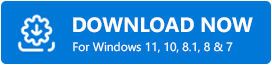
- افتح Bit Driver Updater وانقر على خيار المسح لبدء العملية.
- انتظر حتى تكتمل العملية.
- راجع نتائج الفحص وانقر فوق تحديث الآن بجانب برنامج التشغيل الذي تريد تحديثه.
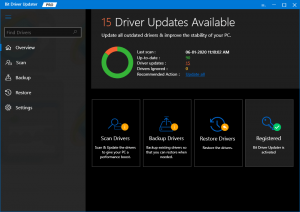
- إذا كنت تستخدم الإصدار الكامل من Bit Driver Updater ، فانقر فوق الزر تحديث الكل. سيساعدك هذا في إجراء تنزيلات مجمعة لبرنامج التشغيل.
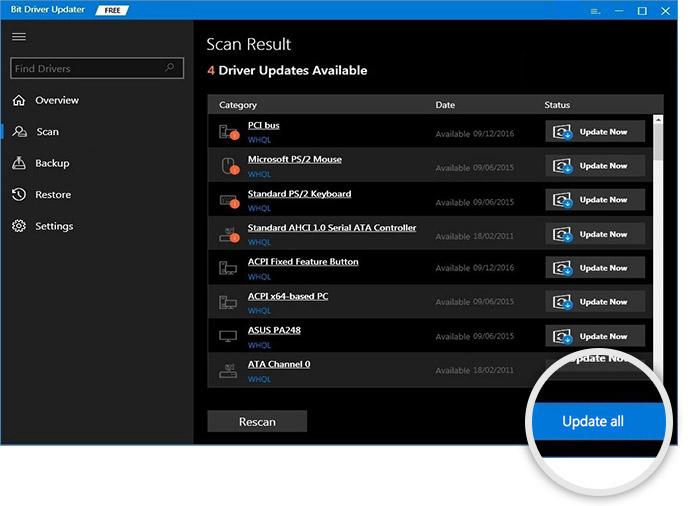
ومع ذلك ، لا يدعم الإصدار المجاني وظيفة تحديث برنامج التشغيل بنقرة واحدة. مع الإصدار المجاني ، تحتاج إلى تحديث برامج التشغيل واحدًا تلو الآخر. تجدر الإشارة إلى أن الإصدار الكامل من Bit Driver Updater يقدم مساعدة فنية 24 * 7 وسياسة استرداد مضمونة لمدة 60 يومًا.
بعد تحديث برامج التشغيل ، أعد تشغيل الكمبيوتر المحمول من HP وتحقق مما إذا كان الكمبيوتر المحمول من HP قد تم إصلاحه. إذا لم يكن كذلك ، فتابع إلى الملاذ الأخير.
اقرأ أيضًا: تنزيل برامج تشغيل HP Pavilion dv6000 وتثبيتها وتحديثها لنظام Windows
الحل 4: إعادة ضبط جهاز الكمبيوتر المحمول
إذا لم ينجح شيء ، فحاول تحديث جهاز الكمبيوتر المحمول من HP وإعادة تعيينه لتجاوز المشكلة. فيما يلي الخطوات التي يجب أن تأخذها في الاعتبار:
- تأكد من إيقاف تشغيل الكمبيوتر المحمول.
- بعد ذلك ، افصل جميع الأجهزة الخارجية للمتابعة.
- أخرج البطارية وافصل مصدر الطاقة عن الكمبيوتر المحمول.
- الآن ، اضغط على زر الطاقة واستمر في الضغط عليه لمدة 60 ثانية تقريبًا.
- أعد توصيل محول الطاقة (شاحن الطاقة).
- بعد ذلك ، اضغط على زر الطاقة لتشغيل الكمبيوتر المحمول من HP.
أخيرًا ، أدخل البطارية مرة أخرى وحاول الوصول إلى الكمبيوتر المحمول من HP لاختبار المشكلة. هذا بالتأكيد يجب أن يحل مشكلتك.
لن يتم تشغيل الكمبيوتر المحمول من HP: ثابت
إذا وجدت أن الكمبيوتر المحمول من HP الخاص بك لا يعمل كما هو متوقع ، فلا داعي للذعر. إنها ليست مشكلة نادرة ، فالكثير من مستخدمي الكمبيوتر المحمول من HP يواجهون نفس الاضطراب الذي نتحدث عنه حاليًا أو انزعجوا منه. سواء كان الكمبيوتر المحمول من HP لا يعمل بشكل صحيح أو توقف تمامًا عن العمل ، يمكنك إعادة الجهاز إلى المسار الصحيح باستخدام أي من الأساليب الموضحة في دليل استكشاف الأخطاء وإصلاحها. ناقش هذا البرنامج التعليمي بعض الطرق التي تم اختبارها وتجربتها لحل مشكلة عدم تشغيل الكمبيوتر المحمول HP حتى عند توصيله.
نأمل أن تجد هذه الوثيقة مفيدة. يرجى إخبارنا من خلال المربع أدناه إذا كان لديك أي أسئلة أو مخاوف أو اقتراحات أخرى. لمزيد من المعلومات المتعلقة بالتكنولوجيا ، اشترك في النشرة الإخبارية لدينا ، بالإضافة إلى متابعتنا على Facebook و Twitter و Instagram و Pinterest.
